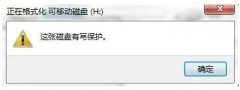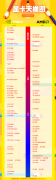重装Windows系统是许多电脑用户都会经历的过程。虽然这个过程可能看起来简单,但如果没有正确的指导,可能会导致数据丢失或系统不稳定。本文将提供一份完整的系统重装教程,并结合最新的硬件评测和性能优化技巧,帮助用户顺利完成Windows系统的重装。

在开始之前,确认你的数据已经备份至外部硬盘或云存储,避免重要文件在重装过程中丢失。确保你已准备好Windows安装介质,如U盘或DVD,并且下载了最新版本的Windows系统镜像。对于计算机硬件,选择具有良好兼容性和性能的组件将提升重装后的系统体验。
重装步骤解析
1. 制作安装介质
使用工具如Rufus或Windows媒体创建工具,将下载的Windows镜像写入U盘。确保U盘为空,且读写速度较快,推荐使用USB 3.0接口。
2. 进入BIOS设置
重启电脑,按下特定键(如F2、DEL等)进入BIOS界面。调整启动顺序,确保USB设备优先启动。
3. 开始安装
保存设置并重启,进入Windows安装界面。选择语言和时区后,点击安装。在安装类型选择中,推荐选择自定义:仅安装Windows(高级),便于进行分区管理。
4. 磁盘分区
如果你想对硬盘进行重新分区,务必注意不要删除存储有重要数据的分区。可以选择格式化C盘以确保干净安装,确保系统文件不会受到旧数据的干扰。
5. 完成安装
按照提示完成系统设置,包括网络连接、账户创建等。安装过程中系统会自动重启,基于你的硬件配置,整个过程可能会持续10-30分钟。
6. 安装驱动程序
系统重装完成后,务必安装最新的驱动程序。可以通过厂商官网获取最新的显卡、声卡、主板驱动,确保系统能够正常运转,发挥出最佳性能。
7. 性能优化
系统装好后,进行必要的优化,例如:禁用不必要的启动项、清理磁盘、定期扫描病毒等,也可以使用一些第三方工具进行更加深入的优化。
硬件评测与市场趋势
最近市场上推出了多款高性能硬件,其中包括最新一代的显卡和处理器。高性能显卡如NVIDIA的RTX 4000系列,利用光追技术和深度学习进行优秀的图形渲染,在重装Windows后能显著提升游戏体验。AMD Ryzen系列处理器凭借其多核架构,适合多任务处理和高负载应用,给用户带来极致的使用体验。
用户在选择DIY组装电脑时,建议关注硬件间的兼容性,确保主板支持最新的处理器和内存类型。随着硬盘技术的发展,SSD逐渐成为安装系统的首选,通过M.2接口的NVMe SSD,不仅能大幅缩短系统启动时间,还能提升应用程序的加载速度。
常见问题解答
1. 重装系统后数据会丢失吗?
重装系统会清除C盘数据,因此重装前务必要备份重要文件。
2. 我可以用同一个安装介质重装多台电脑吗?
是的,但每台电脑的安装密钥可能不同,根据需要购买相关授权。
3. 为什么我的电脑安装完新系统后依然慢?
可能是驱动程序未正确安装,或硬件本身存在问题,建议检查驱动和硬件情况。
4. 我需要为重装支付费用吗?
如果你已有正版Windows授权,则重装不需要额外支付费用,使用原有的激活密钥即可。
5. 有必要使用第三方工具进行系统优化吗?
适当使用第三方工具可以进一步提升系统性能,但需选择可信的工具,避免恶意软件侵扰。
通过上述步骤和建议,用户可以顺利重装Windows系统,享受更流畅的使用体验。